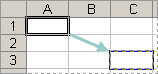Svarbu žinoti, kaip santykinė langelio nuoroda gali pasikeisti perkeliant arba kopijuojant formulę.
-
Formulės perkėlimas: Perkeliant formulę, langelio nuorodos formulėje nesikeičia, nesvarbu, kokio tipo langelio nuorodą naudojate.
-
Formulės kopijavimas: Kai kopijuojate formulę, pasikeičia santykinės langelio nuorodos.
Formulės perkėlimas
-
Pažymėkite langelį, kuriame yra norima perkelti formulė.
-
Skirtuko Pagrindinis grupėje Mainų sritis spustelėkite Iškirpti.
Taip pat galite perkelti formules vilkdami pažymėto langelio kraštinę į įklijavimo srities viršutinį kairįjį langelį. Tai pakeis visus esamus duomenis.
-
Atlikite vieną iš šių veiksmų:
-
Norėdami įklijuoti formulę ir bet kokį formatavimą: skirtuko Pagrindinis grupėje Mainų sritis spustelėkite Įklijuoti.
-
Jei norite įklijuoti tik formulę: skirtuko Pagrindinis grupėje Mainų sritis spustelėkite Įklijuoti, spustelėkite Specialusis įklijavimas, tada spustelėkite Formulės.
-
Formulės kopijavimas
-
Pažymėkite langelį, kuriame yra norima kopijuoti formulė.
-
Skirtuko Pagrindinis grupėje Mainų sritis spustelėkite Kopijuoti.
-
Atlikite vieną iš šių veiksmų:
-
Norėdami įklijuoti formulę ir bet kokį formatavimą, skirtuko Pagrindinis grupėje Mainų sritis spustelėkite Įklijuoti.
-
Norėdami įklijuoti tik formulę, i Skirtuko Pagrindinis grupėje Mainų sritis spustelėkite Įklijuoti, spustelėkite Specialusis įklijavimas, tada spustelėkite Formulės.
Pastaba: Galite įklijuoti tik formulės rezultatus. Skirtuko Pagrindinis grupėje Mainų sritis spustelėkite Įklijuoti, Spustelėkite Specialusis įklijavimas, tada spustelėkite Reikšmės.
-
-
Įsitikinkite, kad langelio nuorodos formulėje pateikia norimą rezultatą. Jei reikia, pakeiskite nuorodos tipą atlikdami šiuos veiksmus:
-
-
Pasirinkite langelį su formule.
-
Naudodami „formulės juosta

-
Norėdami perjungti derinius, paspauskite klavišą F4.
Lentelėje apibendrinama, kaip nuorodos tipas bus atnaujinamas, jei formulė, kurioje yra nuoroda, bus nukopijuota į du langelius žemyn ir du langelius į dešinę.
-
|
Kopijuojamai formulei: |
Jei nuoroda yra: |
Jis pasikeičia į: |
|---|---|---|
|
|
$A$1 (absoliutusis stulpelis ir absoliuti eilutė) |
$A$1 |
|
A$1 (santykinis stulpelis ir absoliuti eilutė) |
C$1 |
|
|
$A 1 (absoliutusis stulpelis ir santykinė eilutė) |
3 $A |
|
|
A1 (santykinis stulpelis ir santykinė eilutė) |
C3 |
Pastaba: Formules į gretimus langelius taip pat galite nukopijuoti naudodami užpildymo rankenėlė 
Formulių perkėlimas labai panašus į duomenų perkėlimą langeliuose. Vienas dalykas, kurio reikia ieškoti, yra tai, kad formulėje naudojamos langelio nuorodos vis tiek yra to, ko norite, kai pereinate prie kito elemento.
-
Pažymėkite langelį, kuriame yra norima perkelti formulė.
-
Spustelėkite Pagrindinis > Iškirpti (arba paspauskite Ctrl + X).
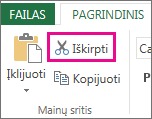
-
Pažymėkite langelį, kuriame turi būti formulė, tada spustelėkite Įklijuoti (arba paspauskite Ctrl + V).
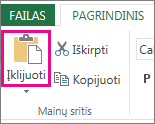
-
Patikrinkite, ar langelio nuorodos vis dar yra norimos.
Patarimas: Taip pat galite dešiniuoju pelės mygtuku spustelėti langelius, kad iškirptumėte ir įklijuotumėte formulę.
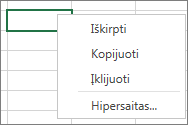
Patarimas: Taip pat galite kopijuoti ir įklijuoti formulę į kitą langelį arba darbalapį.
Reikia daugiau pagalbos?
Visada galite paklausti „Excel“ technologijų bendruomenės specialisto arba gauti palaikymo bendruomenėse.
Taip pat žr.
Formulės kopijavimas ir įklijavimas į kitą langelį arba darbalapį